③点击【视频处理】对视频进行裁剪、滤镜、字幕等操作。
④设置好之后,设置输出格式,点击“全部合并”,合并后的视频就会保存到指定位置。
二、DaVinci Resolve
DaVinci Resolve集剪辑、调色、音频后期处理于一体的综合性软件,且拥有强大的调色功能,合并视频时可对视频颜色进行统一调整,提升视频整体视觉效果。支持 4K 及更高分辨率视频处理。
操作步骤:
①打开软件,新建项目,在媒体池导入两个视频。
②将视频拖到时间线,利用剪辑工具对视频进行剪辑、排列。
③随后,进入调色页面,对视频颜色进行调整。
④完成后,点击 “交付”,设置输出格式、编码等参数,开始渲染导出视频。
三、Shotcut
Shotcut跨平台支持 Windows、Mac 和 Linux 系统。支持大量视频格式,有丰富的滤镜和特效。视频合并操作直观,还能进行视频分割、音频混合等操作。
操作步骤:
①打开软件,导入两个视频,将视频拖到时间线轨道上。
②在时间线对视频进行剪辑、排序,通过 “滤镜” 菜单添加特效。
③完成后,点击 “导出” 按钮,选择输出格式和分辨率等参数,导出视频。
四、Lightworks
Lightworks专业级视频剪辑软件,有多种版本,部分功能免费。视频合并支持 4K 分辨率,拥有丰富的编辑工具和特效,在影视制作领域应用广泛。
操作步骤:
①安装并打开软件,新建项目。
②导入两个视频,将视频拖到时间线,在时间线进行剪辑、调整顺序。
③给视频添加特效和转场效果,完成后,点击“导出”选择输出格式和质量设置,导出视频。
五、KineMaster
KineMaster专业的手机视频编辑软件,支持多图层编辑,可同时处理多个视频、图像和音频。视频合并功能强大,能添加丰富的转场效果、特效和字幕,满足较高要求的视频创作。
操作步骤:
①启动 KineMaster,新建项目,导入两个视频到媒体库。
②将视频拖到时间轴上排列,在时间轴上剪辑视频,添加转场效果。
③通过 “特效”“文本” 等功能添加特效和字幕。
④完成后,点击 “导出”,选择输出格式和分辨率,导出视频。
六、Videoshop
Videoshop简单易用的手机视频编辑软件,视频合并功能操作便捷。可对视频进行裁剪、拼接,添加音乐、字幕、贴纸等元素,让视频更具个性。
操作步骤:
①打开 Videoshop,点击 “+” 号选择视频,导入两个要合并的视频。
②在时间轴调整视频顺序和长度,添加音乐、字幕、贴纸等。
③完成后,点击 “导出”,选择输出格式和质量,保存视频。
七、Splice
Splice简单便捷的手机视频合并软件,界面简洁。可快速合并视频,添加音乐、字幕,对视频进行裁剪和拼接,适合日常简单视频编辑。
操作步骤:
①打开 Splice,点击 “+” 号添加视频,选择两个要合并的视频导入。
②在时间轴调整视频顺序和长度,添加音乐、字幕。
③完成后,点击 “导出”,选择输出质量,保存视频到相册。
上面这7种合并视频的方法,不管你是在手机还是电脑上操作,都超简单的!下次你想把旅游时拍的美景片段合成一个超赞的视频,就用这些方法试试。保准你分分钟就能搞定,然后收获朋友们羡慕的目光!返回搜狐,查看更多